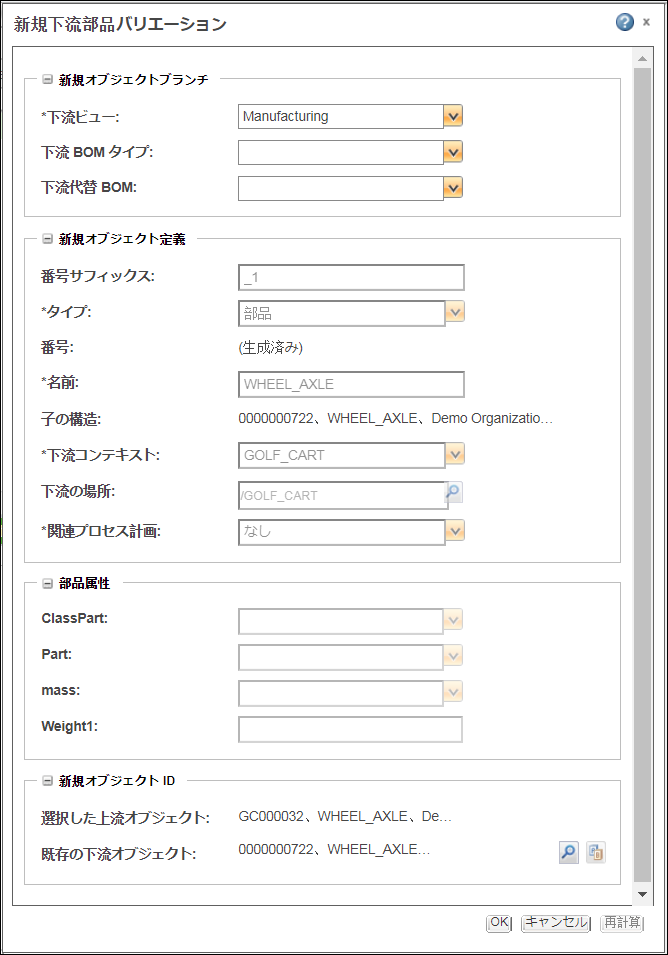現在の対応リンクを使用した部品の改訂と矛盾の解決
BOM トランスフォーマの下流ビューで使用可能な「現在のリンクで改訂」操作を使用して、下流部品のリビジョンを更新し、その部品に関連する矛盾を解決できます。
「現在のリンクで改訂」操作では以下の変更が行われます。
• 現在のリビジョンとの既存の対応リンクを維持したまま、現在の部品が改訂されます。
• 上流部品で行われた変更内容が下流部品にコピーされます。
• 部品に関連する矛盾が解決されます。
|
|
「現在の対応オブジェクトに更新」ダイアログボックスで矛盾を解決しなかった場合でも、「現在のリンクで改訂」操作によって部品のリビジョン番号が改訂されます。
|
この操作は以下のシナリオで役立ちます。
• eBOM と mBOM を修正した場合に、上流部品が改訂されたときに、対応する下流部品を改訂する。たとえば、上流部品とその下流対応部品の現在のリビジョンが A.1 であるとします。この上流部品に変更が行われた場合、そのリビジョン番号は B.1 に変わります。「現在のリンクで改訂」操作を使用することで、下流対応部品の現在のリビジョンを B.1 に改訂し、現在のリビジョンとの対応リンクを維持できます。この場合、下流対応部品は上流部品の現在のリビジョンにリンクしていません。
• mBOM を修正したが eBOM には変更を加えなかった場合に、その上流対応部品には変更が加えられなかった場合でも下流部品のみを改訂する。たとえば、上流部品とその下流対応部品の現在のリビジョンが A.1 であるとします。この上流部品に変更が行われなかった場合、そのリビジョン番号は A.1 のままとなります。この操作を使用することで、下流対応部品の現在のリビジョンを B.1 に改訂し、上流対応部品との対応リンクを維持できます。
部品を改訂する前にチェックインする必要があります。
下流部品を改訂するには、次のステップを実行します。
1. BOM トランスフォーマの下流ビューで、改訂する部品を右クリックします。
2. 「現在のリンクで改訂」をクリックします。「対応を更新」ダイアログボックスが開きます。
|
|
その上流対応部品には変更を加えずに下流対応部品を改訂する場合、「対応を更新」ダイアログボックスは表示されません。その場合でも、下流対応部品は改訂され、現在の上流部品との対応リンクは維持されます。
|
3. ドキュメントや原材料などの関連付けに関連する変更を上流部品から対応する下流部品にコピーするには、「上流から持ち越し」チェックボックスをオンにします。
「上流から持ち越し」チェックボックスの詳細については、「持ち越しのフレームワーク」を参照してください。
4. 「OK」をクリックします。部品のリビジョン番号が変わります。
5. 矛盾がある場合、上流ツリー構造と下流ツリー構造で関連する矛盾がハイライトされ、「現在の対応オブジェクトに更新」ダイアログボックスが開きます。ハイライトされている部品の矛盾が表示されます。テーブルにリストされている矛盾する部品をレビューし、必要に応じて矛盾を解決します。
「現在の対応オブジェクトに更新」ダイアログボックスの詳細については、「現在の対応オブジェクトに更新」ダイアログボックスについてを参照してください。
|
|
プロパティ com.ptc.windchill.associativity.doSilentUpdateEquivalent が false に設定されている場合にのみ、「現在の対応オブジェクトに更新」ダイアログボックスが開きます。
|
6. 「解決および更新」をクリックして、矛盾を解決して部品のリビジョンを変更します。
主なポイント
• 最良事例として、「現在の対応オブジェクトに更新」ダイアログボックスに表示されている、ステータスが「自動」と「インタラクティブ」のすべての矛盾を解決する必要があります。
• 矛盾がないか矛盾が解決された場合、「現在の対応オブジェクトに更新」ダイアログボックスは開きません。部品が改訂されます。
• 「対応を更新」ダイアログボックスの「上流から持ち越し」チェックボックスは、「作成中または更新中に持ち越すかどうかを確認」プリファレンスの値が Yes に設定されている場合にのみ表示されます。
• プロパティ com.ptc.windchill.associativity.doSilentUpdateEquivalent が false に設定されている場合にのみ、「現在の対応オブジェクトに更新」ダイアログボックスが開きます。このプロパティは、WT_HOME/codebase/com/ptc/core/foundation/associativity にあるファイル associativity.properties.xconf にあります。false に設定されている場合、「現在の対応オブジェクトに更新」ダイアログボックスが開きます。その後、解決する矛盾を選択できます。このプロセスが完了すると、対応リンクが更新されます。
下流ビューの最新でない部品に対する「現在のリンクとともに改訂」操作の使用について
BOM トランスフォーマの下流ビューで最新でない部品を改訂する必要が生じることがあります。最新でない部品は、「最新でないリビジョン番号の改訂を許可」プリファレンスの値が Yes に設定されている場合にのみ改訂されます。「現在の対応オブジェクトに更新」ダイアログボックスに、上流の対応部品に関連する矛盾があればリストされます。ビジネスの要件に基づいて、矛盾を解決するかどうかを選択できます。
BOM 変換時の期限切れオブジェクトの改訂
上流オブジェクトが期限切れとなっていてすでに改訂されている場合は、BOM 変換の実行中に、既存の下流対応リンクオブジェクトの新規リビジョンを作成できます。または、既存の下流オブジェクトのリビジョンが新規作成されないように設定することも可能です。
BOM 変換時に期限切れオブジェクトを改訂するには、次の手順に従います。
• 構造変換を実行しているときに「改訂」  をクリックします。
をクリックします。
詳細については、関連 BOM リンクを伴う部品の追加を参照してください。
この機能を有効にするには、最初にプリファレンス「既存の下流オブジェクトを改訂」を設定する必要があります。 |